怎么使用win10用户密钥强制进行强密钥保护功能
现在很多人都在使用win10电脑,系统为了保证用户安全推出了用户密钥强制进行强密钥保护功能,接下来小编就给大家介绍一下怎么使用该功能。
具体如下:
1. 首先第一步鼠标右键单击左下角【开始菜单】图标,在弹出的菜单栏中根据下图箭头所指,点击【运行】选项。
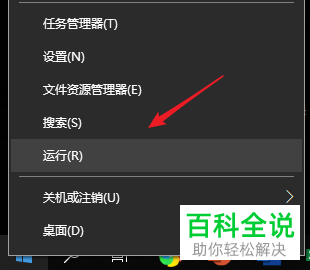
2. 第二步打开【运行】窗口后,根据下图箭头所指,输入【gpedit.msc】并点击下方【确定】选项。

3. 第三步打开【本地组策略编辑器】窗口后,根据下图箭头所指,点击【Windows设置】选项。

4. 第四步在下拉列表中,根据下图箭头所指,点击【安全设置】选项。
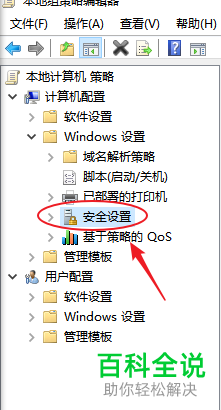
5. 第五步在下拉列表中,根据下图箭头所指,点击【本地策略】选项。
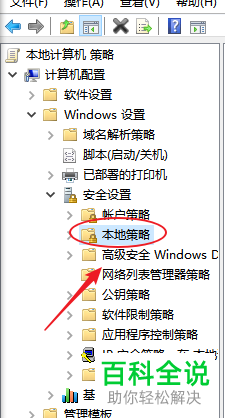
6. 第六步在下拉列表中,根据下图箭头所指,点击【安全选项】。

7. 第七步在右侧窗口中,鼠标右键单击【系统加密:为计算机上存储的用户密钥强制进行强密钥保护】选项,在弹出的菜单栏中根据下图箭头所指,点击【属性】选项。
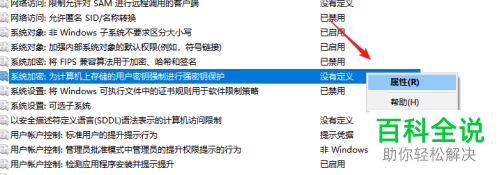
8. 最后在【属性】窗口中,根据下图箭头所指,选中需要设置的保护方式,点击下方【确定】选项。
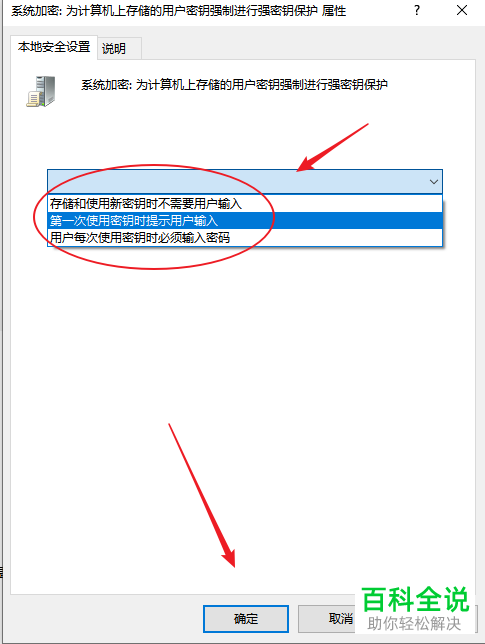
以上就是怎么使用win10用户密钥强制进行强密钥保护功能的方法。
赞 (0)

